Administrar los parámetros de los grupos de usuarios mediante perfiles de configuración
En esta sección se explica cómo configurar parámetros para grupos de usuarios mediante la función de perfil de configuración en Global App Configuration Service (GACS).
Nota:
Esta función está actualmente disponible para almacenes de la nube en plataformas Windows, Mac, Linux, Android e iOS.
Introducción a los grupos de usuarios y los perfiles de configuración
Un grupo de usuarios es una colección de usuarios creados y administrados por administradores. La configuración de parámetros para un grupo de usuarios garantiza que todos los usuarios del grupo tengan la misma experiencia simultáneamente. Puede crear un grupo de usuarios a través del proveedor de identidades (IdP) de su organización usando la información del grupo de AD almacenada en el IdP. Para obtener más información sobre la lista de proveedores de identidades compatibles, consulte Configurar autenticación.
Un perfil de configuración sirve para identificar una colección de grupos de usuarios y representa una abstracción de nivel superior de esos grupos de usuarios. Cada perfil de configuración puede contener varios grupos de usuarios. Si necesita configurar algunos parámetros para grupos de usuarios en particular, puede crear un perfil de configuración y agregarle esos grupos de usuarios. Puede elegir cualquier perfil de configuración y asignarle parámetros, para que la experiencia se aplique a todos los grupos de usuarios incluidos en el perfil de configuración.
Nota:
- Puede crear hasta 20 perfiles de configuración.
- Puede agregar hasta 10 grupos de usuarios a un perfil de configuración.
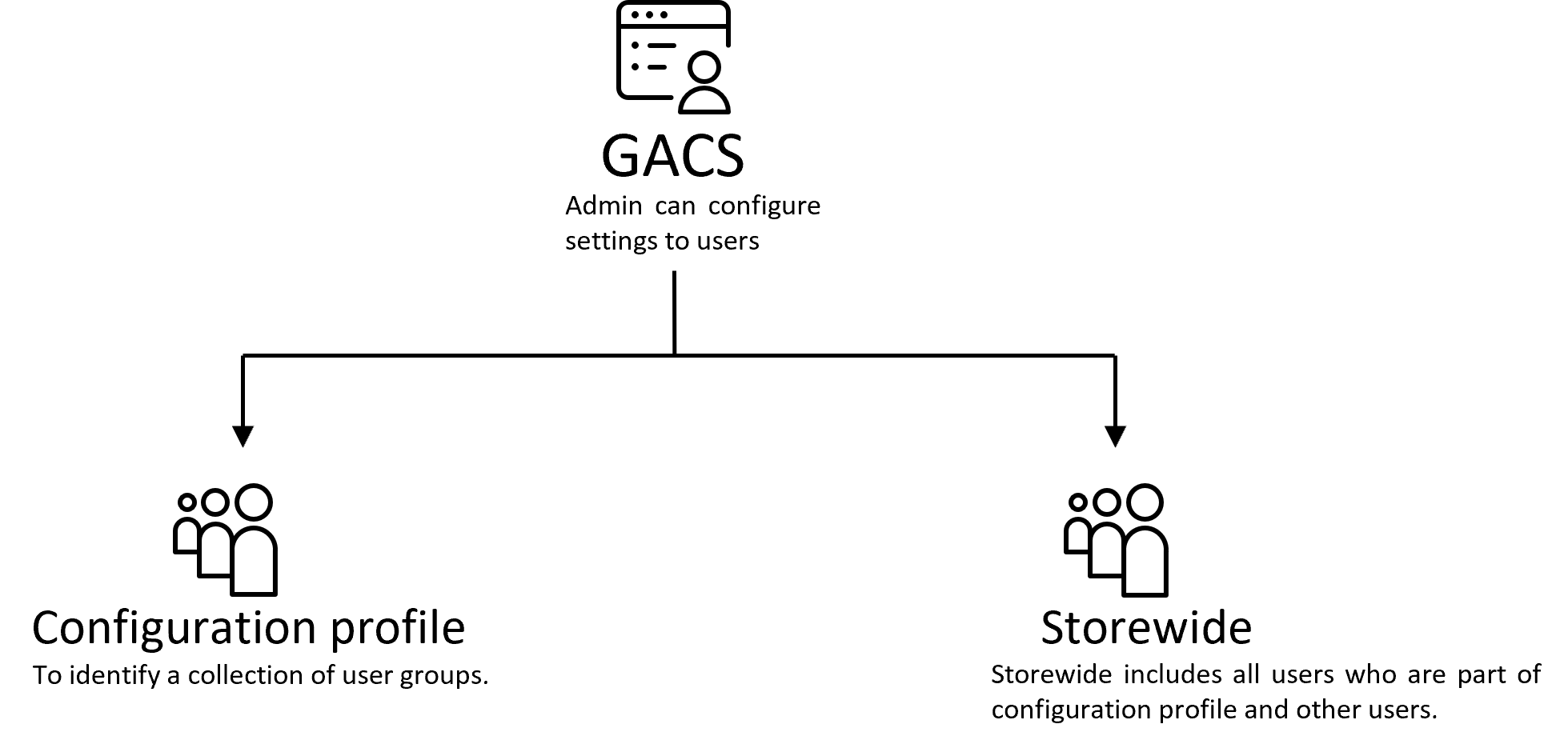
Flujo de trabajo: Todo el almacén y Perfiles de configuración
Los administradores pueden configurar un parámetro para los usuarios a través de las opciones Todo el almacén o Perfiles de configuración. En esta sección se explica cómo funciona el proceso de configuración tanto a nivel de todo el almacén como de un perfil de configuración.
Todo el almacén
Al configurar un parámetro para todo el almacén, este surte efecto de las dos maneras siguientes, según el contexto de ese parámetro:
- En el caso de parámetros disponibles solo para Todo el almacén: Algunos parámetros están disponibles solo para Todo el almacén. Por ejemplo, el parámetro “el explorador web para autenticación”. Al configurar dichos parámetros, estos se aplicarán a todos los usuarios, incluidos aquellos dentro de los perfiles de configuración.
- En el caso de parámetros disponibles para Todo el almacén y Perfiles de configuración: Algunos parámetros están disponibles tanto para Todo el almacén como para Perfiles de configuración. Por ejemplo, el parámetro “Reconectar aplicaciones y escritorios”. Al configurar dichos parámetros para Todo el almacén, no se aplican a los usuarios asignados a un perfil de manera predeterminada. Estos parámetros también deben configurarse en perfiles individuales para que surtan efecto.
Para obtener más información sobre cómo configurar un parámetro para Todo el almacén, consulte Configurar parámetros para Todo el almacén.
Perfiles de configuración
Al configurar un parámetro para un perfil de configuración, se aplica a todos los usuarios de ese perfil de configuración.
Para obtener más información sobre cómo configurar un parámetro para perfiles de configuración, consulte Configurar parámetros para perfiles de configuración.
Definir prioridad
Cuando un grupo de usuarios pertenece a varios perfiles de configuración, se aplicarán a ese usuario o grupo de usuarios los parámetros del perfil de configuración con mayor prioridad. Cuanto menor sea el valor, mayor será la prioridad. Para obtener más información sobre cómo establecer una prioridad, consulte Crear un perfil de configuración y Modificar prioridad.
Nota:
Recomendamos dejar espacio suficiente entre la prioridad de los perfiles de configuración, como 1000, 2000, 3000, etc. Esto facilita la inserción de nuevos valores de prioridad más adelante durante la creación de otros perfiles de configuración sin necesidad de modificar los valores existentes.
Crear un perfil de configuración
Puede crear un perfil de configuración de dos maneras diferentes. Ya sea desde la página Configuración de aplicaciones o desde la página Configuración de aplicaciones > Configuración de URL.
Crear un perfil de configuración desde la página Configuración de Workspace
- Inicie sesión en su cuenta de Citrix Cloud™ y vaya a Configuración de Workspace > Configuración de aplicaciones.
- Haga clic en Administrar perfiles de configuración.
- Haga clic en Crear para crear un perfil de configuración.
- Introduzca el nombre, la descripción y la prioridad del perfil de configuración en los campos Nombre, Descripción y Prioridad, respectivamente.
- En el campo Buscar grupos de usuarios, introduzca una palabra clave y busque los grupos de usuarios que quiera agregar a este perfil de configuración. Puede agregar grupos de usuarios haciendo clic en ellos en la lista de búsqueda.
- Haga clic en Guardar.
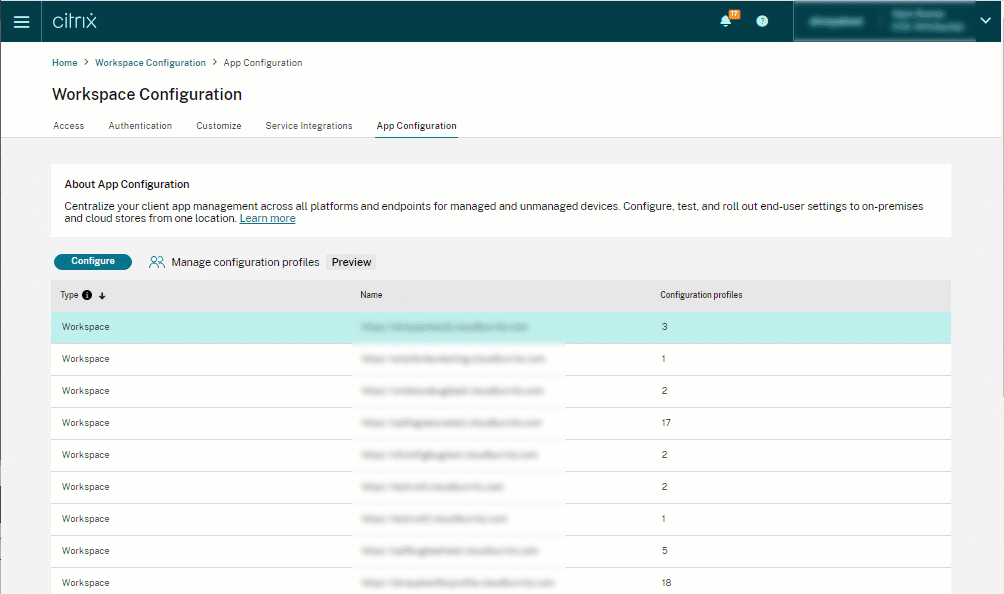
Nota:
Nombre y Prioridad son campos obligatorios.
Crear un perfil de configuración desde la página de configuración de URL
-
Inicie sesión en su cuenta de Citrix Cloud y vaya a Configuración de Workspace > Configuración de aplicaciones > Configuración de URL. Puede ir a la página de configuración de URL haciendo clic en el botón Configurar.
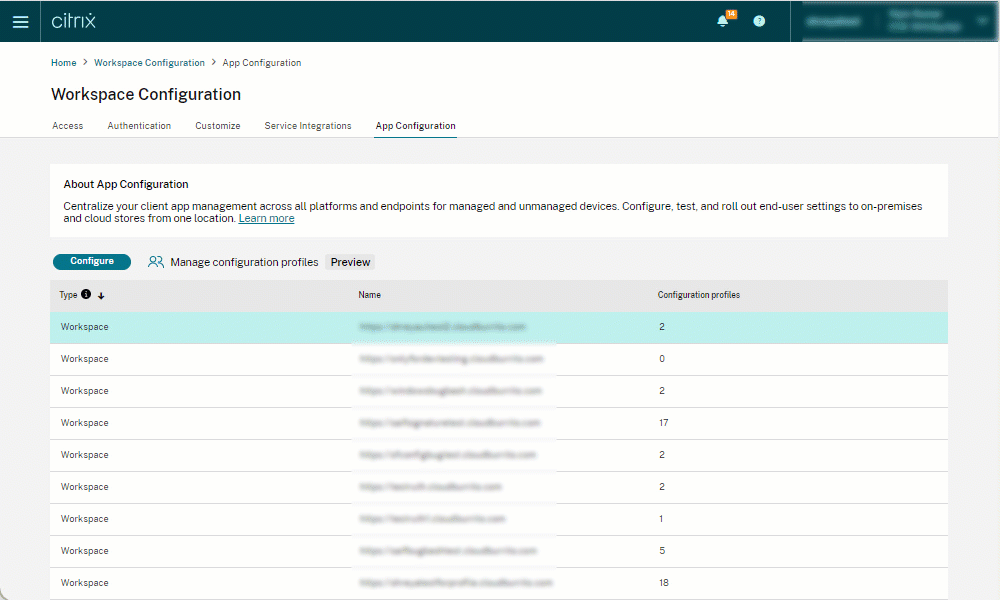
-
Haga clic en Administrar perfiles de configuración y, a continuación, haga clic en Crear.
Para obtener más instrucciones, consulte los pasos 3 a 7 que se detallan en Crear perfil de configuración desde la página Configuración de Workspace.
Modificar un perfil de configuración
- Vaya a Configuración de Workspace > Configuración de aplicaciones.
- Haga clic en Administrar perfiles de configuración.
- Seleccione el perfil de configuración que quiere eliminar de la lista.
- Haga clic en Modificar.
- Actualice los campos relevantes y, a continuación, haga clic en Guardar.
Modificar la prioridad de un perfil de configuración
- Vaya a Configuración de Workspace > Configuración de aplicaciones.
- Haga clic en Administrar perfiles de configuración.
- Seleccione el perfil de configuración que quiere eliminar de la lista.
- Haga clic en Modificar prioridad.
- Actualice el valor de prioridad y haga clic en ✔ para actualizar el valor o haga clic en ✖ para cancelar los cambios.
- Haga clic en Cerrar.
Eliminar un perfil de configuración
Para eliminar un perfil de configuración, debe restablecer todos los parámetros del perfil de configuración. Estos son los pasos detallados:
- Vaya a Configuración de Workspace > Configuración de aplicaciones.
- Haga clic en el botón Configurar y seleccione el perfil de configuración apropiado de la lista desplegable.
- Haga clic en Restablecer todo a los valores predeterminados.
-
Compruebe la declaración y haga clic en Restablecer todo.
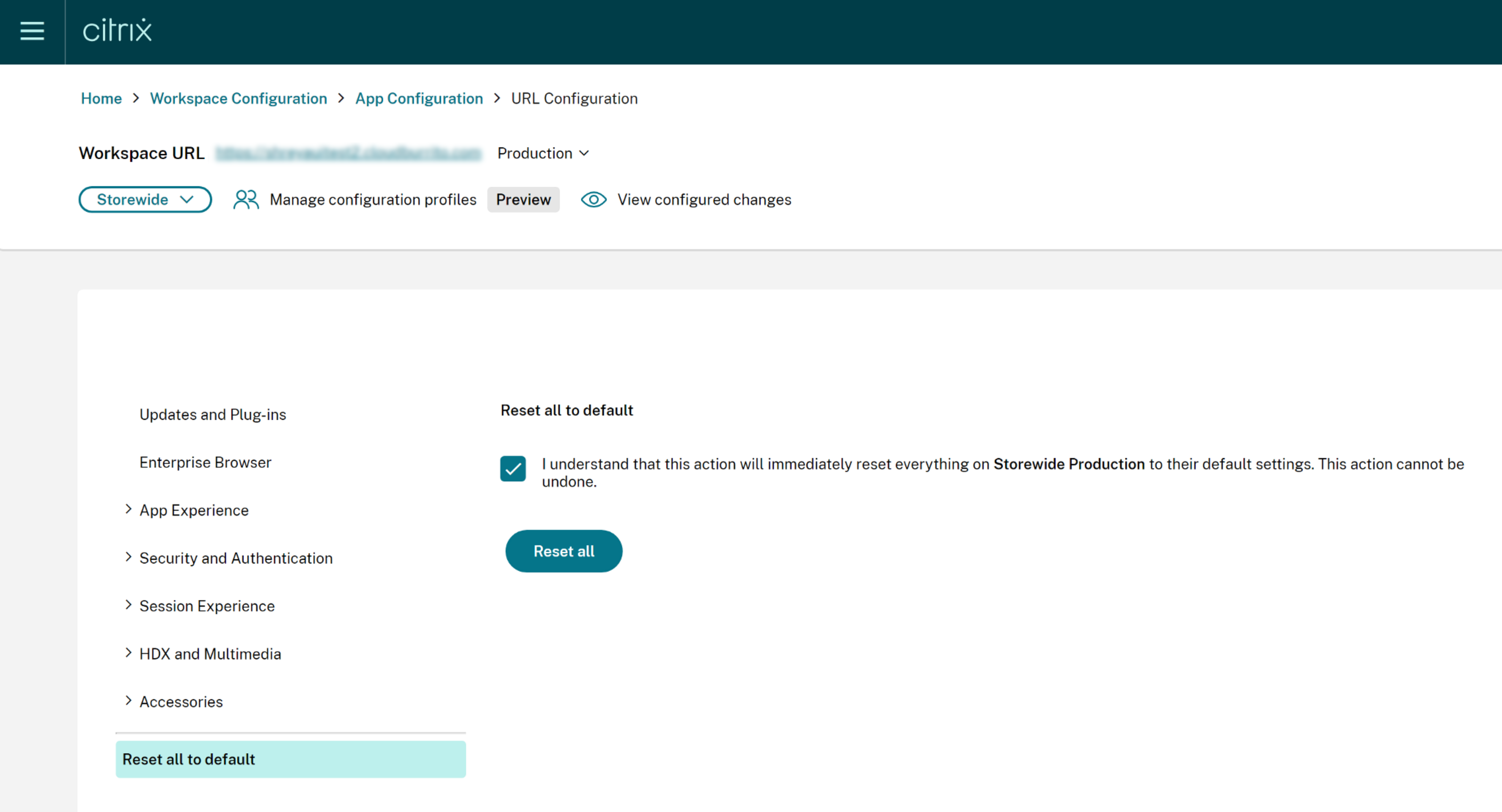
Nota:
Si no ha configurado ningún parámetro para el perfil de configuración, no es necesario restablecerlos. En ese caso, puede omitir los pasos 2 a 4.
- Haga clic en Administrar perfiles de configuración.
- Seleccione el perfil de configuración que quiere eliminar de la lista.
- Haga clic en Eliminar.
Nota:
Puede usar las opciones Modificar, Eliminar y Modificar prioridad tanto desde la página Configuración de Workspace como desde la página Configuración de URL.
Configurar parámetros para perfiles de configuración
- Inicie sesión en su cuenta de Citrix Cloud y vaya a Configuración de Workspace > Configuración de aplicaciones > Configuración de URL.
-
Seleccione el perfil de configuración apropiado de la lista desplegable.
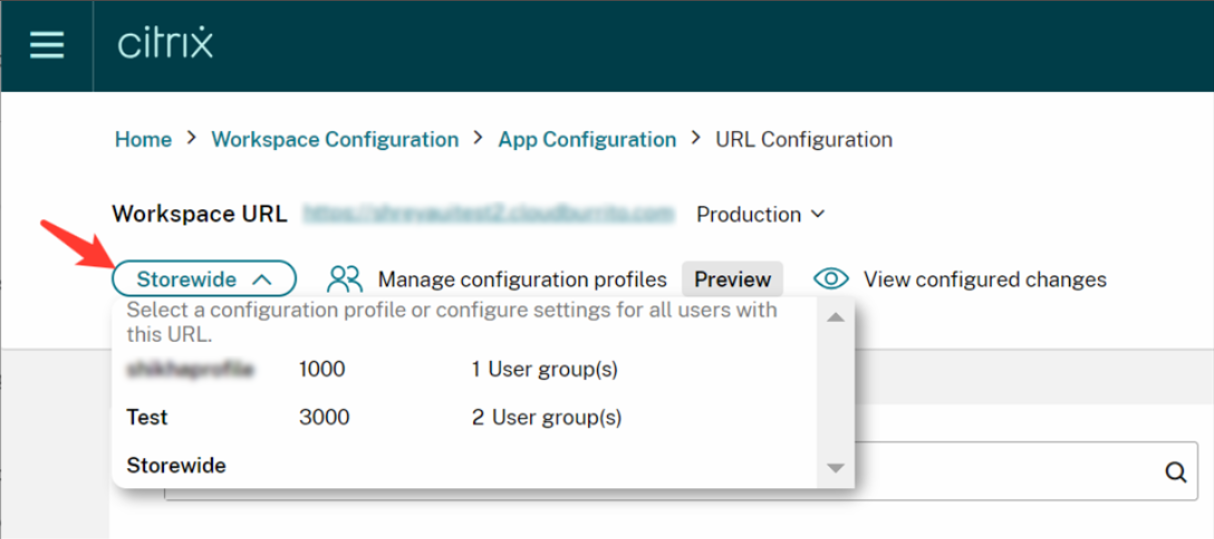
- Configure los parámetros relevantes para el perfil de configuración.
Configurar parámetros para Todo el almacén
En esta sección, se describen dos supuestos en los que es necesario configurar parámetros solo para Todo el almacén.
Caso de uso 1: Parámetros que se pueden configurar solo para Todo el almacén
Algunos parámetros no pueden tener un valor personalizado para grupos de usuarios. Estos parámetros se incluyen como parte de Todo el almacén y aparecen inactivos cuando se accede a ellos desde el perfil de configuración. Podrá ver un mensaje de advertencia con una opción para cambiar a la página de configuración Todo el almacén.

Alternativamente, puede configurar los parámetros para Todo el almacén siguiendo estas instrucciones.
- Vaya a Configuración de Workspace > Configuración de aplicaciones > Configuración de URL.
-
Seleccione Todo el almacén en la lista desplegable.
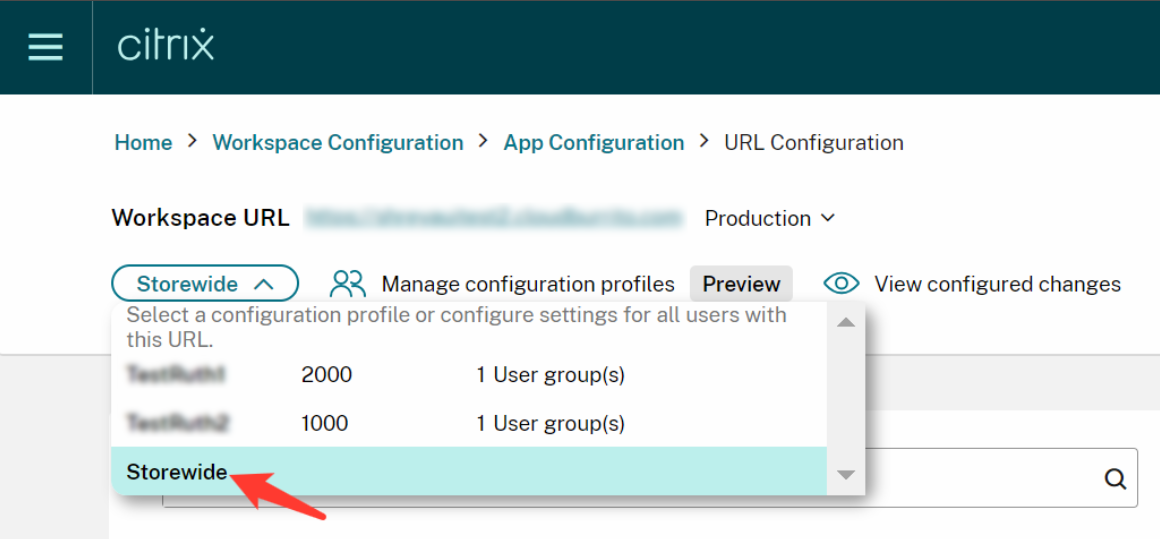
- Configure los parámetros relevantes.
Caso de uso 2: Configurar parámetros para los usuarios restantes
Si no ha agrupado ningún usuario bajo un perfil de configuración, los usuarios restantes se incluirán en Todo el almacén. Para configurar parámetros para esos usuarios, consulte los pasos 1 a 3 que se detallan en Caso de uso 1: Parámetros que se pueden configurar solo para Todo el almacén.
Nota:
Cuando se configura un parámetro tanto para todo el almacén como para un perfil de configuración, el perfil de configuración tiene la máxima prioridad en el momento de aplicar los parámetros.
En este artículo
- Introducción a los grupos de usuarios y los perfiles de configuración
- Flujo de trabajo: Todo el almacén y Perfiles de configuración
- Definir prioridad
- Crear un perfil de configuración
- Modificar un perfil de configuración
- Modificar la prioridad de un perfil de configuración
- Eliminar un perfil de configuración
- Configurar parámetros para perfiles de configuración
- Configurar parámetros para Todo el almacén